Rumah >Tutorial sistem >Siri Windows >Panduan pemasangan Wilcom e2.0 pada win10
Panduan pemasangan Wilcom e2.0 pada win10
- 王林ke hadapan
- 2024-01-16 12:09:061749semak imbas
Ramai rakan yang perlu memasang Wilkom versi 2.0 pada komputer mereka tidak tahu cara memasangnya, tetapi tidak mengapa Hari ini saya telah membawakan anda tutorial pemasangan yang terperinci.
Cara memasang Wilcom e2.0 pada win10:
1 Nyahzip pakej pemasangan yang dimuat turun.
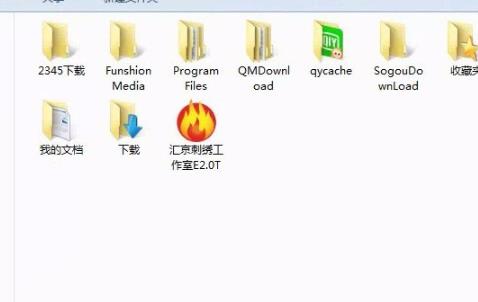
2 Klik dua kali pada pakej pemasangan untuk memulakan pemasangan.
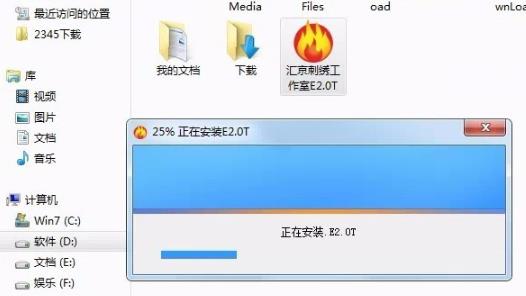
3 Apabila tetingkap muncul, klik seterusnya.

4 Akhir sekali, klik selesai.
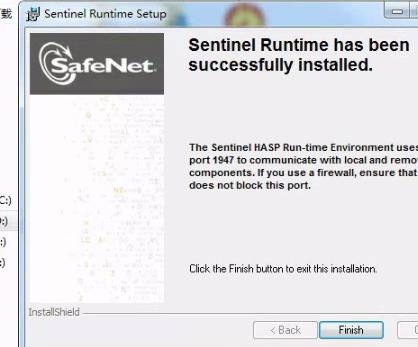
5 Jika anda 64-bit, masukkan 2, jika anda 32-bit, masukkan 1. Jika anda xp, masukkan 1 dan tekan Enter.
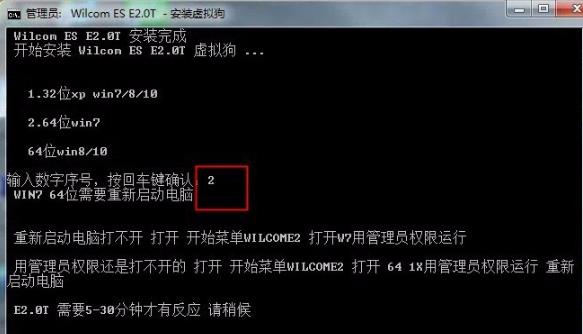
Tetingkap ini akan muncul untuk sistem 6 dan 64-bit Pilih pilihan pertama dan klik seterusnya.
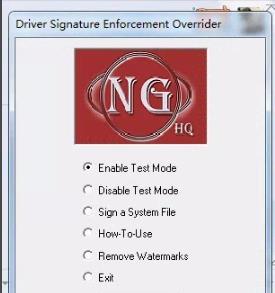
7 Klik keluar apabila ia muncul.
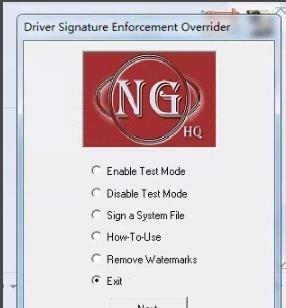
8 Akhir sekali, klik "Install this driver software anyway".
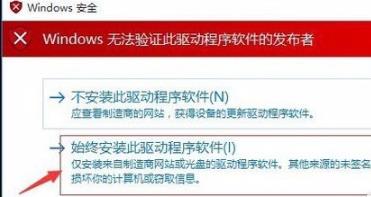
Atas ialah kandungan terperinci Panduan pemasangan Wilcom e2.0 pada win10. Untuk maklumat lanjut, sila ikut artikel berkaitan lain di laman web China PHP!

